Muốn đặt một bức ảnh lên một bức ảnh khác trên iPhone của mình? Bạn có thể xếp chồng ảnh trong ứng dụng Ảnh hoặc tải xuống ứng dụng của bên thứ ba để truy cập nhiều tùy chọn hòa trộn và xếp chồng hình ảnh hơn. Bài viết dưới đây sẽ hướng dẫn bạn thực hiện cả hai phương pháp.
Xếp chồng ảnh trong ứng dụng Ảnh trên iPhone
Phương pháp đầu tiên để xếp chồng ảnh trên iPhone là sử dụng ứng dụng Ảnh. Đây là cách dễ nhất nếu bạn không muốn tải xuống ứng dụng bổ sung của bên thứ ba chỉ để xếp chồng hai bức ảnh.
Để bắt đầu, cần biến chủ thể của bức ảnh đầu tiên thành sticker. Ứng dụng Ảnh có một tính năng tiện dụng cho phép tạo sticker tùy chỉnh từ ảnh trên iPhone. Vì vậy, hãy truy cập ứng dụng Ảnh, cuộn đến ảnh mong muốn và nhấn để xem ảnh đó.
Bây giờ, nhấn và giữ chủ thể ảnh rồi thả ra. Bạn sẽ thấy một đường màu trắng sáng chạy dọc theo mép của đối tượng khi đối tượng được nhận dạng và chọn thành công. Sau đó chọn Thêm nhãn dán.
Chủ thể bức ảnh sẽ được thêm vào bộ sưu tập sticker trên iPhone. Nhấn vào biểu tượng x để thoát khỏi cửa sổ sticker.



Bây giờ, hãy quay lại thư viện ảnh. Lần này, cuộn đến ảnh thứ hai mà bạn muốn sử dụng làm lớp nền và nhấn để xem ảnh đó. Nhấn vào Sửa > Đánh dấu (biểu tượng bút highlight). Nhấn vào biểu tượng + từ thanh công cụ dưới cùng và chọn Thêm nhãn dán.



Chọn sticker vừa tạo để xếp chồng lên trên ảnh hiện tại. Bạn có thể sử dụng các vòng tròn ở các góc để điều chỉnh kích thước của sticker ảnh. Nhấn vào nút Xong màu xanh, sau đó nhấn vào nút Xong màu vàng để lưu ảnh mới.



Xếp chồng hình ảnh bằng ứng dụng của bên thứ ba
Nếu bạn muốn xếp chồng ảnh trên iPhone và có sẵn nhiều tính năng tùy chỉnh hình ảnh hơn, hãy sử dụng ứng dụng Union.
Union có giao diện rõ ràng, dễ sử dụng, cung cấp nhiều tùy chọn hòa trộn và xếp chồng ảnh. Bạn có thể tải xuống Union miễn phí từ App Store.
- Tải Union (Miễn phí, có sẵn đăng ký)
Để xếp chồng ảnh trong Union, hãy mở ứng dụng và nhấn Get Started. Nhấn vào Background > Photo và chọn từ thư viện ảnh để thêm layer nền cho ảnh.
Tiếp theo, có thể thay đổi tỷ lệ khung hình nếu muốn. Khi đã hài lòng, hãy nhấn vào biểu tượng dấu kiểm màu xanh lục để lưu nền.



Tiếp theo, nhấn vào biểu tượng ba dòng ngang ở góc trên bên trái và chọn Foreground > Photo để thêm ảnh muốn dán lên trên ảnh nền hiện có.



Sau khi thêm ảnh, bạn có thể chụm hoặc kéo ảnh để điều chỉnh. Sau đó, với biểu tượng Blend Mode (hai vòng tròn chồng lên nhau) được chọn, hãy cuộn dọc theo thanh công cụ phía dưới và chọn các tùy chọn như Darken, Overlay, Soft Light, v.v... để chọn cách bạn muốn xếp chồng hình ảnh phía trước lên hình ảnh phía sau.



Quay lại menu 3 gạch ngang và nhấn vào Mask > Erase để xóa các phần không mong muốn của hình ảnh phía trước hoặc Mask > Shape để thay đổi cách xếp chồng hình ảnh phía trước lên nền.



Nhược điểm chính của Union là không thể xuất hình ảnh hoàn chỉnh mà không trả tiền đăng ký. Đối với người dùng miễn phí, cách giải quyết là chụp ảnh màn hình trên iPhone và cắt ảnh để có được phần mong muốn.
Nói chung, nếu chỉ muốn nhanh chóng xếp chồng ảnh trên iPhone mà không cần đạt được sự kết hợp liền mạch giữa hai ảnh, thì tạo sticker trong ứng dụng Ảnh và dán nó vào một ảnh khác là phương pháp đơn giản nhất. Ví dụ, điều này rất hữu ích khi muốn tạo meme trên iPhone của mình.
Tuy nhiên, nếu không có chủ thể ảnh cụ thể nào có thể tạo sticker hoặc muốn tạo thứ gì đó trang nhã và mang tính nghệ thuật hơn, hãy xem xét các ứng dụng của bên thứ ba như Union để dễ dàng xếp chồng các bức ảnh trên iPhone.
 Công nghệ
Công nghệ  AI
AI  Windows
Windows  iPhone
iPhone  Android
Android  Học IT
Học IT  Download
Download  Tiện ích
Tiện ích  Khoa học
Khoa học  Game
Game  Làng CN
Làng CN  Ứng dụng
Ứng dụng 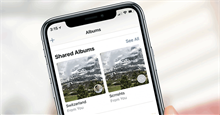




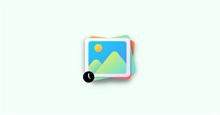













 Linux
Linux  Đồng hồ thông minh
Đồng hồ thông minh  macOS
macOS  Chụp ảnh - Quay phim
Chụp ảnh - Quay phim  Thủ thuật SEO
Thủ thuật SEO  Phần cứng
Phần cứng  Kiến thức cơ bản
Kiến thức cơ bản  Lập trình
Lập trình  Dịch vụ công trực tuyến
Dịch vụ công trực tuyến  Dịch vụ nhà mạng
Dịch vụ nhà mạng  Quiz công nghệ
Quiz công nghệ  Microsoft Word 2016
Microsoft Word 2016  Microsoft Word 2013
Microsoft Word 2013  Microsoft Word 2007
Microsoft Word 2007  Microsoft Excel 2019
Microsoft Excel 2019  Microsoft Excel 2016
Microsoft Excel 2016  Microsoft PowerPoint 2019
Microsoft PowerPoint 2019  Google Sheets
Google Sheets  Học Photoshop
Học Photoshop  Lập trình Scratch
Lập trình Scratch  Bootstrap
Bootstrap  Năng suất
Năng suất  Game - Trò chơi
Game - Trò chơi  Hệ thống
Hệ thống  Thiết kế & Đồ họa
Thiết kế & Đồ họa  Internet
Internet  Bảo mật, Antivirus
Bảo mật, Antivirus  Doanh nghiệp
Doanh nghiệp  Ảnh & Video
Ảnh & Video  Giải trí & Âm nhạc
Giải trí & Âm nhạc  Mạng xã hội
Mạng xã hội  Lập trình
Lập trình  Giáo dục - Học tập
Giáo dục - Học tập  Lối sống
Lối sống  Tài chính & Mua sắm
Tài chính & Mua sắm  AI Trí tuệ nhân tạo
AI Trí tuệ nhân tạo  ChatGPT
ChatGPT  Gemini
Gemini  Điện máy
Điện máy  Tivi
Tivi  Tủ lạnh
Tủ lạnh  Điều hòa
Điều hòa  Máy giặt
Máy giặt  Cuộc sống
Cuộc sống  TOP
TOP  Kỹ năng
Kỹ năng  Món ngon mỗi ngày
Món ngon mỗi ngày  Nuôi dạy con
Nuôi dạy con  Mẹo vặt
Mẹo vặt  Phim ảnh, Truyện
Phim ảnh, Truyện  Làm đẹp
Làm đẹp  DIY - Handmade
DIY - Handmade  Du lịch
Du lịch  Quà tặng
Quà tặng  Giải trí
Giải trí  Là gì?
Là gì?  Nhà đẹp
Nhà đẹp  Giáng sinh - Noel
Giáng sinh - Noel  Hướng dẫn
Hướng dẫn  Ô tô, Xe máy
Ô tô, Xe máy  Tấn công mạng
Tấn công mạng  Chuyện công nghệ
Chuyện công nghệ  Công nghệ mới
Công nghệ mới  Trí tuệ Thiên tài
Trí tuệ Thiên tài